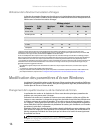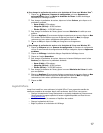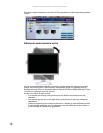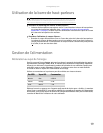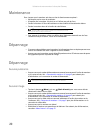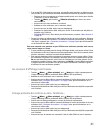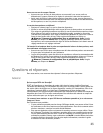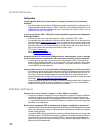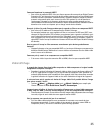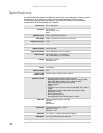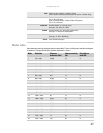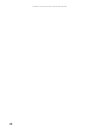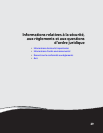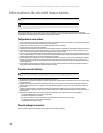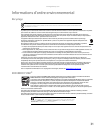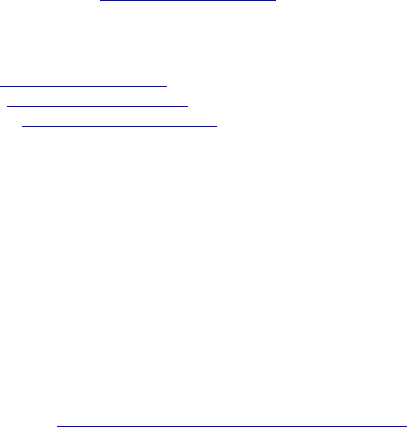
Utilisation de votre moniteur à écran plat Gateway
24
Comment faire pour...
Configuration
L’image apparaît déformée ou floue lorsque je connecte le moniteur à mon ordinateur.
Pourquoi?
• Vous devez régler les paramètres d’affichage du système d’exploitation conformément au
réglage optimal (natif) du moniteur à 1920 × 1200. Pour de plus amples informations sur la
modification des paramètres Windows XP, voir « Changement de la qualité couleur ou de la
résolution de l’écran » à la page 16.
Je ne vois pas l’option 1920 × 1200 dans les choix disponibles du panneau de configuration
d’affichage Windows.
• Assurez-vous que votre carte vidéo prend en charge la résolution 1920 × 1200.
• Il est possible que votre ordinateur utilise des anciens pilotes vidéo. Sur le site Internet de
support Gateway (support.gateway.com
), vous trouverez des mises à jour de pilotes vidéo
pour votre ordinateur. Vous pouvez également vous procurer les plus récentes mises à jour
des pilotes vidéo sur le site Internet de support du fabricant de votre carte vidéo. Voici une
liste de sites Internet des principaux fabricants de cartes vidéo :
ATI
®
: http://www.ati.com
Intel
®
: http://www.intel.com
Nvidia
®
: http://www.nvidia.com
Lorsque je connecte le concentrateur USB du moniteur à mon ordinateur, je vois un message
d’erreur avisant que mon concentrateur USB ne peut pas fonctionner à vitesse maximale.
• Ce message peut apparaître si vous connectez le concentrateur USB 2.0 à haut débit du
moniteur à un concentrateur USB 1.1 ou à un port USB 1.1 de votre ordinateur. Pour utiliser
toute la capacité de débit USB 2.0 de votre moniteur, vous devez connecter le moniteur à
un port USB 2.0 de votre ordinateur.
Lorsque j’utilise mes jeux, je ne vois pas d’option d’affichage grand écran. Que puis-je faire?
• Les nouveaux jeux ont de plus en plus une prise en charge de l’affichage écran large à mesure
que ce format devient plus populaire. Vérifiez le site Internet du fabricant de vos jeux. Le
site Internet ci-dessous contient également des informations sur les paramètres et les
options permettant de configurer des jeux anciens afin qu’ils prennent en charge le format
écran large : http://www.widescreengamingforum.com
.
Certains ajustements peuvent vous obliger à effectuer des modifications dans le registre de
système Windows. Avant de toucher au registre de système, nous vous recommandons
d’effectuer une copie de sécurité complète de votre système.
Problèmes techniques
Pourquoi est-ce que je vois des « parasites » ou des « débris » sur l’écran?
• Lorsque les capacités numériques d’un écran dépassent la qualité d’un signal de diffusion
numérique, le signal est augmenté (conversion-élévation) en fonction des capacités de
l’écran. Cette opération de conversion-élévation peut causer des « parasites » ou des « débris
». Le signal d’affichage DVI-D est codé HDCP. Éteignez et rallumez la source de signal pour
permettre sa reconnaissance.
Qu’est-ce que le protocole HDCP et comment puis-je régler les problèmes le concernant?
• Le protocole HDCP (High-bandwidth Digital Content Protection) a été développé par la société
Intel
®
pour protéger les contenus de divertissement numérique qui utilisent une interface
visuelle numérique (DVI).
Le protocole HDCP code la transmission de contenu numérique (signal) entre la source vidéo
(ordinateur, lecteur de DVD, boîte numérique) et l’afficheur numérique (moniteur, téléviseur
numérique/TVD ou projecteur). Le protocole HDCP n’a pas pour objectif d’empêcher de
copier ou d’enregistrer du contenu numérique. Il sert seulement à protéger l’intégrité du
contenu durant sa transmission.